Cómo reinstalar macOS
Utiliza Recuperación de macOS, el sistema de recuperación integrado en el ordenador, para reinstalar el sistema operativo del Mac.
Arrancar desde Recuperación de macOS
Volver a instalar macOS desde Recuperación
Antes de empezar
Reinstalar macOS no elimina tus apps ni datos personales, pero sigue siendo una buena idea hacer una copia de seguridad del Mac primero, si es posible.
Apagar el Mac
En el menú Apple de la esquina de la pantalla, selecciona Apagar. Si no puedes apagarlo, mantén pulsado el botón de encendido un máximo de 10 segundos hasta que el Mac se apague. (Todos los Mac tienen un botón de encendido; En los ordenadores portátiles que tengan Touch ID, mantén pulsado Touch ID).
Arrancar desde Recuperación de macOS
Sigue los pasos correspondientes si estás usando un Mac con chip de Apple. Si no lo sabes seguro, puedes probar ambos pasos.
En Mac con chip de Apple
En un Mac con chip de Apple, Recuperación instala la versión actual de macOS instalada más recientemente.
Mantén pulsado el botón de encendido del Mac.
Mientras sigues pulsado el botón de encendido, el Mac se enciende y carga las opciones de inicio. Cuando veas la ventana de opciones de arranque, suelta el botón de encendido.
Haz clic en Opciones y, a continuación, en el botón Continuar que aparece debajo.
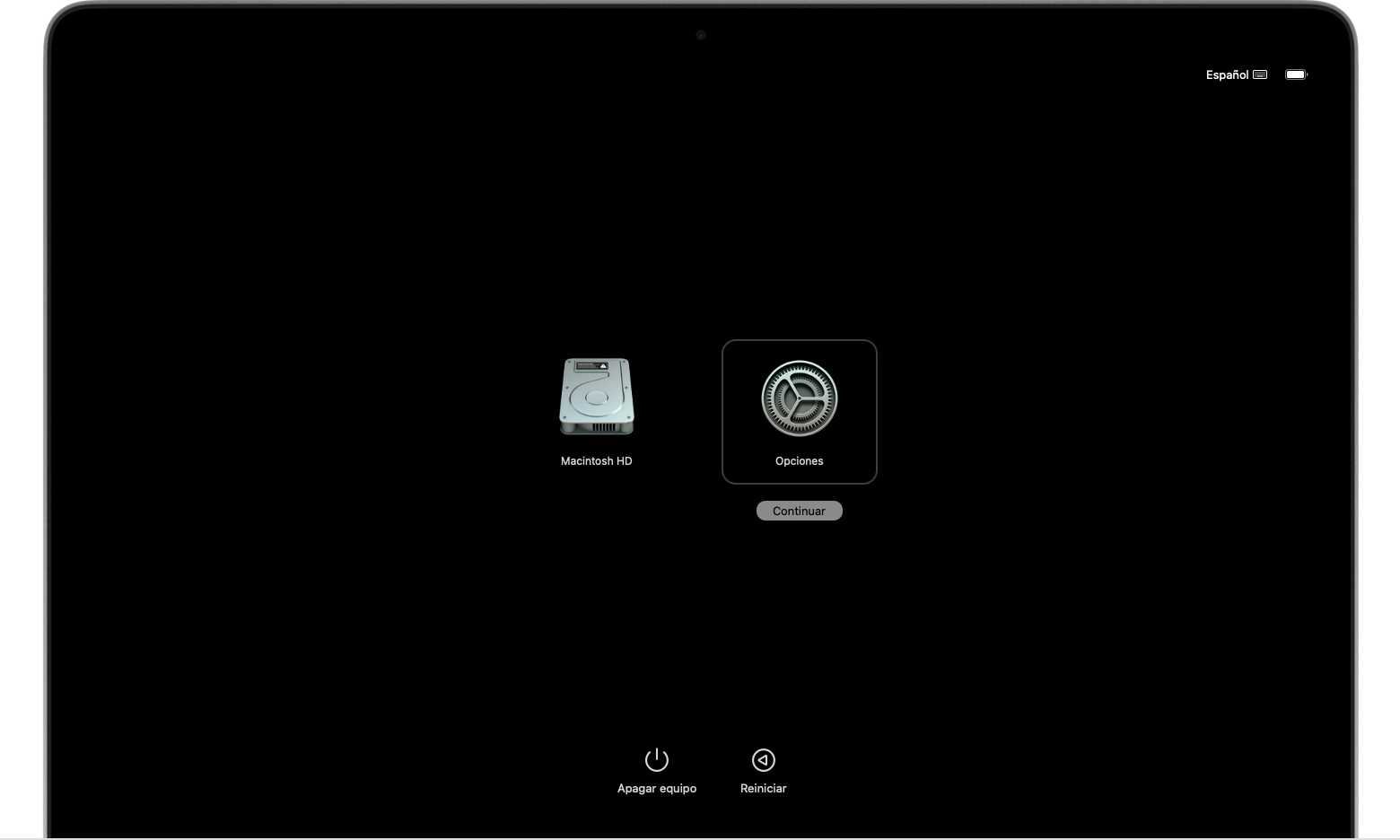
Si se te pide que selecciones un usuario cuya contraseña conozcas, selecciona uno, haz clic en Siguiente e introduce la contraseña de administrador de ese usuario. Es la contraseña utilizada para iniciar sesión en el Mac. ¿Has olvidado tu contraseña?
En cualquier otro Mac
Pulsa y suelta el botón de encendido para encender el Mac.
Inmediatamente después de soltar el botón de encendido, mantén pulsada una de estas combinaciones de teclas. Si ninguna de ellas funciona, revisa las directrices de uso de las combinaciones de teclas de arranque.
Comando-R: cuando mantienes pulsadas estas dos teclas durante el arranque, Recuperación ofrece la versión actual de macOS instalada más recientemente.
Opción-Comando-R: cuando mantienes pulsadas estas tres teclas durante el arranque, Recuperación de puede ofrecer la última versión de macOS que sea compatible con tu Mac.
Mayús-Opción-Comando-R: cuando mantienes pulsadas estas cuatro teclas durante el arranque, Recuperación de puede ofrecer la versión de macOS que venía con tu Mac o la versión más cercana que aún esté disponible.
Mantén pulsadas las teclas hasta que veas un logotipo de Apple o una bola del mundo que gira.
Es posible que se te pida que selecciones una red wifi o que conectes un cable de red. Para seleccionar una red wifi, utiliza el en la esquina superior derecha de la pantalla.
Si se te pide que selecciones un usuario cuya contraseña conozcas, selecciona uno, haz clic en Siguiente e introduce la contraseña de administrador de ese usuario. Es la contraseña utilizada para iniciar sesión en el Mac. ¿Has olvidado tu contraseña?
Reinstalar desde Recuperación de macOS
Cuando ves una ventana con la opción para reinstalar macOS, significa que el Mac se ha iniciado desde Recuperación.
Selecciona la opción para reinstalar macOS.

Haz clic en Continuar y, a continuación, sigue las instrucciones que aparecen en la pantalla.
Si el instalador te pide que desbloquees el disco, introduce la contraseña que utilizas para iniciar sesión en el Mac.
Si el instalador te da la opción de instalar en Macintosh HD o en Macintosh HD - Datos, elige Macintosh HD.
Si el instalador no ve su disco, su disco podría tener un problema que requiera que borres el disco primero. Si la Utilidad de Discos no puede borrar el disco, es posible que tu Mac necesite servicio.
Deja que la instalación se complete sin poner el Mac en reposo ni cerrar la tapa. Puede que el Mac se reinicie y muestre una barra de progreso varias veces, y que la pantalla esté vacía durante varios minutos.
Una vez finalizada la instalación, es posible que el Mac arranque en un asistente de configuración. Sigue los pasos del asistente de configuración.
Si vas a vender, regalar o renovar el Mac, sal del asistente sin completar la configuración y haz clic en Apagar. Cuando el nuevo propietario encienda el Mac, podrá completar la configuración con su propia información.
Si necesitas ayuda
Descubre qué puedes hacer si no puedes iniciar desde Recuperación de macOS.
Si puedes arrancar desde Recuperación, pero no puedes completar la instalación:
Asegúrate de que el Mac esté conectado a internet. Necesita una conexión a Internet de banda ancha que use DHCP a través de Wi-Fi o Ethernet. Algunos tipos de conexiones de red pueden impedir la instalación desde Recuperación de macOS, incluidas aquellas que utilizan un inicio de sesión de red cautiva requerido o seguridad 802.1X, o .
Usa la Utilidad de Discos para reparar tu disco de arranque o borrar tu disco de arranque.
Usa una de las otras formas de instalar macOS.
Usa un dispositivo de almacenamiento externo como disco de arranque del Mac.
Si aún no puedes instalar macOS desde Recuperación, ponte en contacto con el soporte de Apple.
